如何在word文档中添加手写签名?如何在word文档中添加手写签名? Word软件使用广泛,Word中可以插入很多东西,比如图片、表格等。现在,为了保证文件的真实性,有很多文件都需要在文件底部添加手写签名,但是很多朋友不知道如何插入。我们只需扫描手写签名,然后在软件中经过一系列操作后插入手写签名即可。下面网站将为您详细介绍如何在word文档中添加手写签名。
如何在word文档中添加手写签名:
1、使用扫描仪、相机或手机对手写签名进行扫描或拍照,并使用PS或其他图片编辑软件对图片进行适当裁剪。

2、在需要插入手写签名的Word文档中选择“插入-图片-来自文件”,选择裁剪后的手写签名。

3、双击手写签名图片(或右键单击图片选择“设置图片格式”),弹出“设置图片格式”面板。在“图片”栏中选择“图像控制”,并将“颜色”设置为“黑白”(或将“对比度”设置为最大,即100%)。
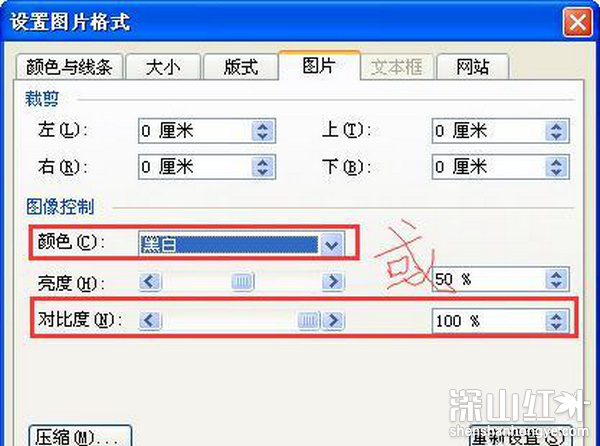
4、在“设置图片格式”面板中,选择“布局”栏,在“环绕方式”中选择“文本下方划线”,然后单击“确定”。 (这样手写签名就不会遮挡文档中文字原来的排版效果,还可以使签名与文字重叠,使签名更加真实。)
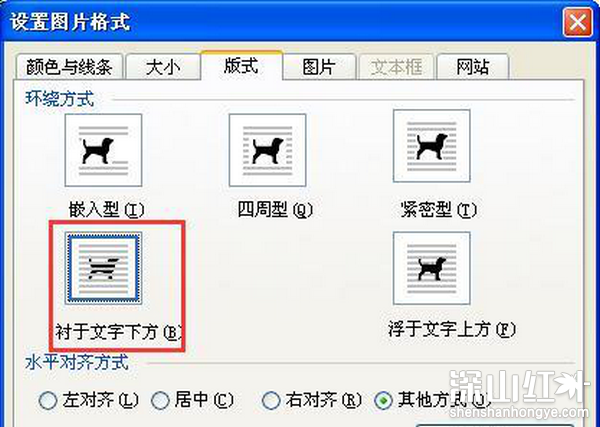
5、最后适当调整签名的大小和位置,就OK了!

小编已经告诉你如何在word文档中添加手写签名了。看起来很复杂,但是容易学吗?以后,为了维护自己的版权和保密性,我们也可以在自己的手写文档中使用这种方法。将您自己的手写签名添加到文档中。
分享到: